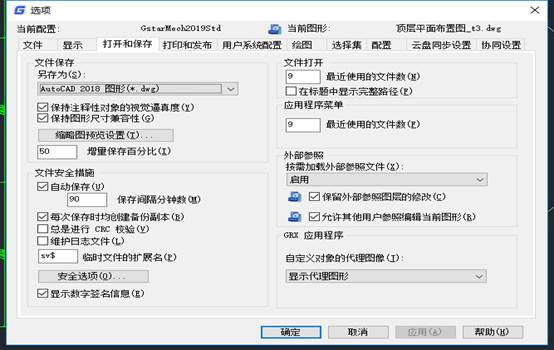CAD画轴测图的这个问题很难解释清楚,我们一起来看看下面的讲解,希望通过我的讲解我们能够认识到
CAD画轴测图的办法。
绘图区域下方 对象捕捉处右键,出现对话菜单,选“设置”,选捕捉和栅格,在此选项的捕捉类型下,选定“等轴测捕捉”,确定退出。设置好后,从绘图区域的光标,也可看出,它的十字光标的形状已经变成有30度夹角的有色光标了,
然后,选“正交”模式,就可以画轴测图了,在绘图过程中,比如一个立方体的三个可见面,要用F5,来切换它们的绘图平面,还有一点很重要,等轴测图,不可以使用"圆"工具,必须用椭圆工具来画,它在椭圆工具下的"等轴测圆(I)",又要根据圆所在的平面,用F5切换绘图平面才行。
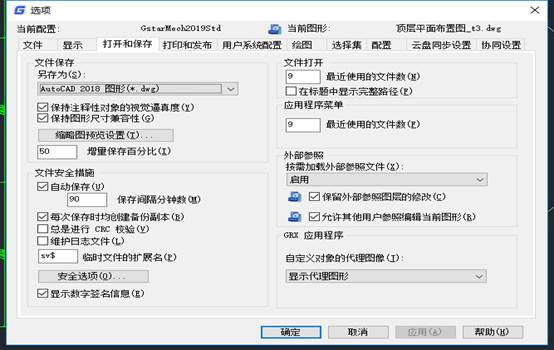
这样就可以来画轴测图,
但有一点是必须知道的,,轴测图画出来的图,看似是个立体图,其实它还是个平面图形,它没有厚度,没有质量,,按住SHIFT加中键,可以旋转它,结果,这个图形就重合为一条线了,轴测图只是一种表达图形的辅助手段,而且,稍复杂一些的图,用轴测图来画是比较麻烦的.,有些时候,还不如直接画三维图来得快,更何况,三维图是真正的立体图,甚至可以通过实体的密度(比重),直接自动计算出实体的真实质量(重量),还可以通过旋转等方式,观察到它的背面,内部等.
以上就是我给你们讲的CAD画轴测图的方法,很多人不是很理解,就请你们按照文中提到的方法去做,一步一步的来,这样你就能熟练掌握了。